Du kan göra data i ett kalkylblad mer synliga genom att ändra teckenfärg för celler eller ett cellområde, formatera färgen på flikarna i kalkylbladet eller ändra färg på formler.
Information om hur du ändrar bakgrundsfärg för celler eller tillämpar mönster eller fyllningsfärger finns i Lägga till eller ändra bakgrundsfärg för celler.
Ändra textfärgen för en cell eller ett cellområde
-
Markera cellen eller cellområdet du vill formatera. Du kan också välja bara en del av texten i en cell.
-
På fliken Start klickar du på pilen bredvid Teckenfärg

-
Välj en färg under Temafärger eller Standardfärger.
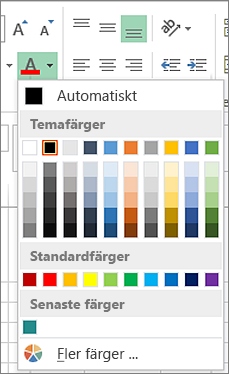
Tips: Om du vill använda den senast valda textfärg väljer du Teckenfärg på fliken Start.
Obs!: Du kan också ändra teckensnitt, storlek och färg på kommentarer i kalkylbladet.
Använda en egen färg
Om du vill ha en specifik teckenfärg kan du blanda din egen färg så här:
-
Klicka på Start > pilen Teckenfärg

-
Välj den färg du vill ha under fliken Anpassad i rutan Färger.
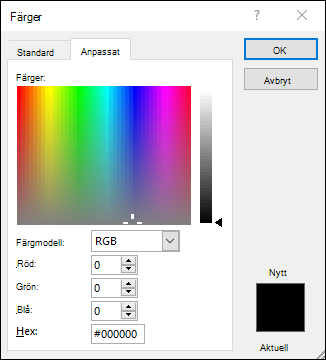
Om du känner till färgnumren för en viss färg, välj RGB (Röd, grön, blå) eller talen för nyans, mättnad och ljusstyrka i rutan Färgmodell, och ange sedan de tal som matchar just den färgnyans du vill ha.
Tips: Om du snabbt vill kopiera en teckenfärg som du har använt till andra celler, markerar du en cell med den aktuella teckenfärgen och dubbelklickar på Hämta format 
Formatera färgen på en kalkylbladsflik
-
Högerklicka på kalkylbladsfliken vars färg du vill ändra.
-
Välj Flikfärg och välj sedan den färg du vill ha.
Färgen på fliken ändras, men inte färgen på teckensnittet. När du väljer en mörk flikfärg växlar teckensnittet färg till vit och när du väljer en ljus färg på fliken växlar teckensnittet färg till svart.










